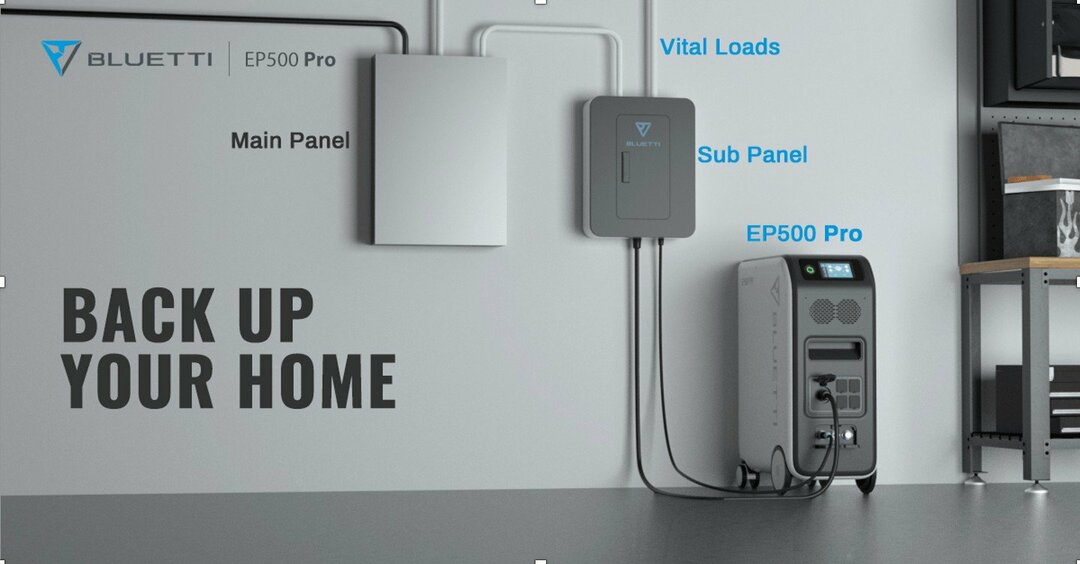Comment créer des raccourcis Siri à l'aide d'actions
I Pad Pomme Iphone Héros Raccourcis Siri / / March 19, 2020
Dernière mise à jour le
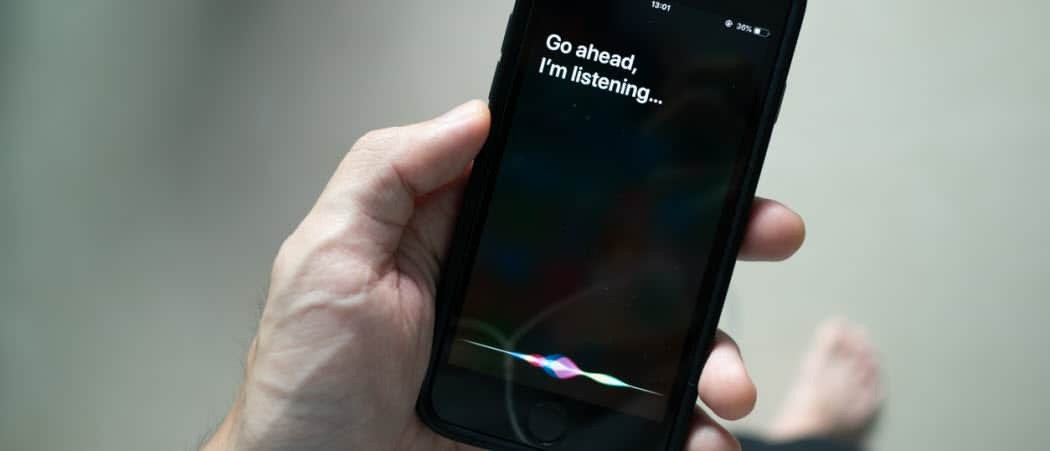
Les actions sont les éléments constitutifs des raccourcis Siri et prennent de nombreuses formes. Dans cet article, vous en apprendrez plus sur les actions et comment les ajouter à des raccourcis Siri nouveaux ou existants.
Que sont les raccourcis Siri?
Comme précédemment noté, en commençant par iOS 12, et étendu avec iOS 13 et iPadOS 13, Apple a introduit la possibilité d'utiliser des raccourcis pour effectuer des tâches quotidiennes sur iPhone et iPad. Appelées de manière appropriée les raccourcis Siri, ces tâches, une fois créées, sont lancées soit en appuyant sur l'écran, soit en utilisant votre voix.
Recherche de raccourcis
L'application Siri Shortcuts est, sans surprise, le meilleur endroit pour commencer avec Siri Shortcuts! C'est ici que vous pouvez créer de nouveaux raccourcis ou récupérer ceux qui existent déjà dans la Galerie.
Considérez la Galerie comme un App Store pour les raccourcis. Sur cet écran, vous trouverez une large sélection de raccourcis et d'automatisation gratuits et recommandés. Certains d'entre eux sont basés sur votre historique numérique, tandis que d'autres proviennent d'applications installées. La galerie est également l'endroit où vous trouverez de nouveaux raccourcis recommandés recommandés pour tous les utilisateurs iOS et iPadOS.
Par exemple, examinons la section de la galerie intitulée Raccourcis merveilleux de widgets. Dans cette section, vous trouverez des raccourcis tels que Ouvrir l'application sur Apple TV, Parcourir les dernières actualités, Lire l'intégralité de l'album actuel, etc. Avec le premier, vous pouvez réveiller votre Apple TV et ouvrez une application de votre choix.
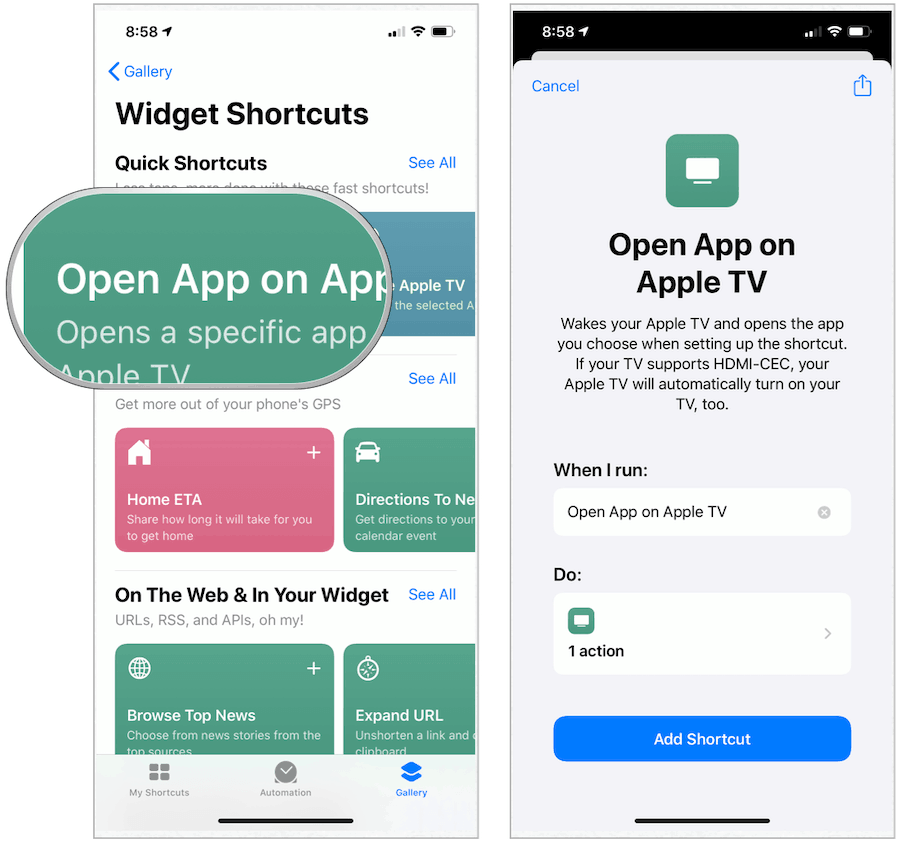
Que diriez-vous d'une action de raccourcis Siri?
Les actions sont des étapes uniques dans une tâche. Vous pouvez mélanger et assortir les actions pour créer des raccourcis qui interagissent avec les applications et le contenu sur votre appareil iOS ou iPadOS. Les actions peuvent également interagir avec le contenu et les services sur le Web.
Pour créer un nouveau raccourci personnalisé à l'aide de l'application Raccourcis pour iPhone ou iPad:
- Créez d'abord un nouveau raccourci dans Mes raccourcis.
- Ensuite, ajoutez des actions dans l'éditeur de raccourcis.
- Troisièmement, exécutez votre nouveau raccourci pour le tester.
Plus précisément, dans l'application Siri Shortcuts:
- Robinet + en haut à droite de l'onglet Mes raccourcis pour créer un nouveau raccourci ou appuyez sur Créer un raccourci.
- Sélectionner Ajouter une action où une liste de catégories d'actions apparaît. Sur cette page, vous pouvez rechercher des applications et des actions, ou utiliser l'une des suggestions répertoriées.
- Appuyez sur un action dans la liste pour l'ajouter à votre raccourci.
- Pour ajouter une autre action, appuyez sur Ajouter une action à nouveau, puis choisissez une action.
- Robinet Prochain lorsque vous avez terminé d'ajouter des actions à votre flux de travail.
- Entrez un Nom pour votre raccourci personnalisé. Ce nom est celui que vous utiliserez pour demander à Siri d'exécuter le raccourci.
- Robinet Terminé.
- Pour tester votre nouveau raccourci, appuyez sur … à côté du nom du raccourci.
- Choisir la La Flèche en bas à droite pour exécuter le raccourci.
- Robinet Terminé à nouveau pour enregistrer votre nouveau raccourci.
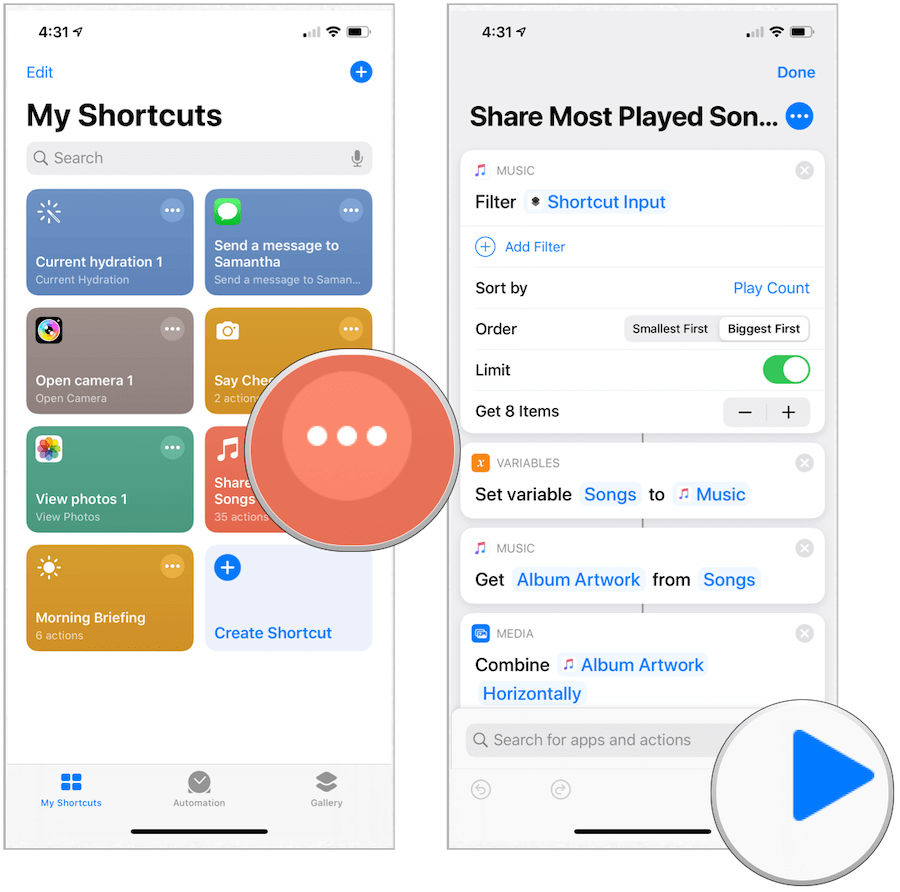
Navigation dans les listes d'actions dans les raccourcis
En explorant en détail, voyons comment parcourir les listes d'actions dans les raccourcis Siri. Pour ce faire, nous allons examiner un raccourci Siri appelé L'heure du dîner, qui est disponible dans la galerie. Le raccourci simple comprend quatre actions et avertit les membres de votre famille lorsque le dîner est prêt en diffusant de la musique sur un appareil ou un haut-parleur et en leur envoyant le message «Hey! C'est l'heure du dîner!"
Affichage des informations sur une action
- Dans l'application Siri Shortcuts, appuyez sur Mes raccourcis.
- Robinet … sur le raccourci.
- Remarquez les quatre actions. Dans cet exemple:
- AirPlay: définissez la destination de lecture sur (appareil);
- Messages: Envoyez "Hé, c'est l'heure du dîner!" à "sample@icloud.com"
- Musique: Obtenez des chansons dans (Apple Music Playlist).
- Musique: lecture (liste de lecture).
Les actions modifiables sont notées en bleu comme vous pouvez le voir ci-dessous. Dans l'exemple suivant, deux modifications ont été apportées. Tout d'abord, la destination de lecture est passée de l'iPhone à la chambre Apple TV. Deuxièmement, un nouveau courriel de contact a été ajouté.
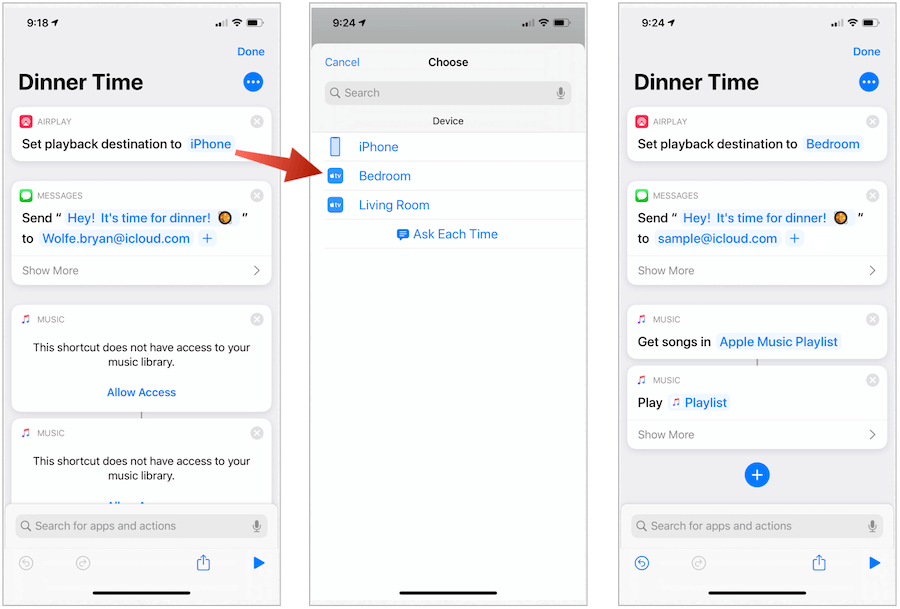
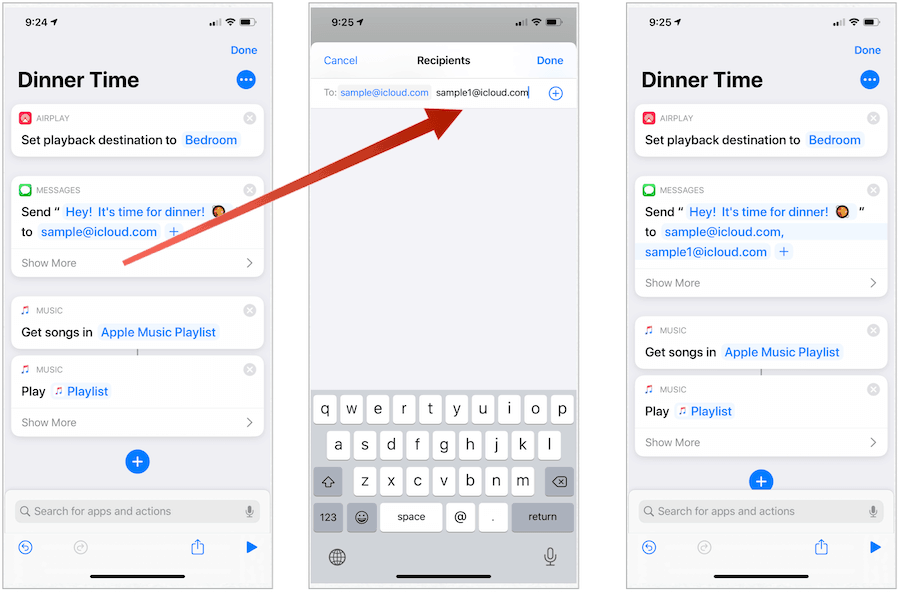
Ajout de nouvelles actions
Vous pouvez ajouter d'autres actions aux raccourcis Siri à tout moment. Vous pouvez les trouver en appuyant sur la zone de recherche en bas (iPhone) ou sur le côté gauche (iPad) de l'écran de l'application. Ceux-ci sont organisés en différentes catégories. Vous verrez également une liste d'actions suggérées.
Les catégories
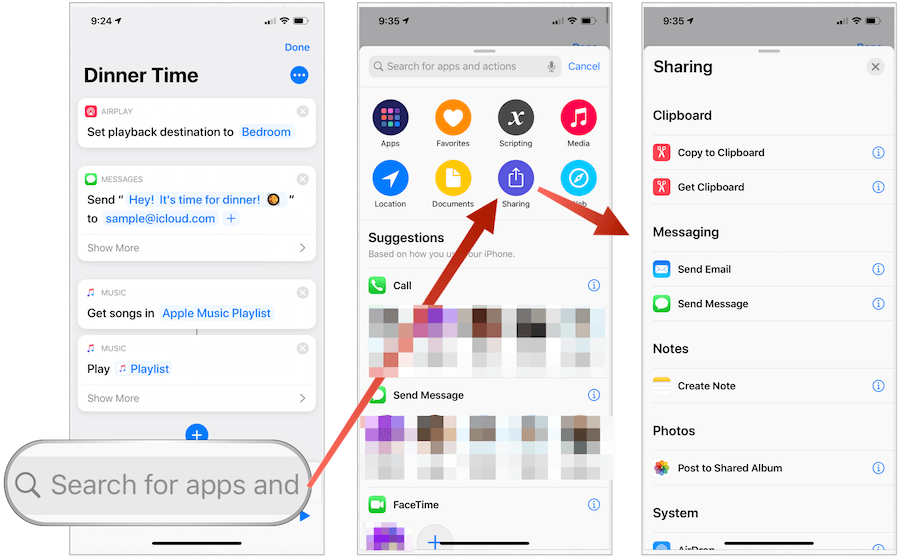
Les actions sont disponibles dans différentes catégories. Il s'agit notamment des applications, des favoris, des scripts, des médias, de l'emplacement, des documents, du partage et du Web. Pour ajouter une action à votre raccourci Siri existant, cliquez simplement dessus.
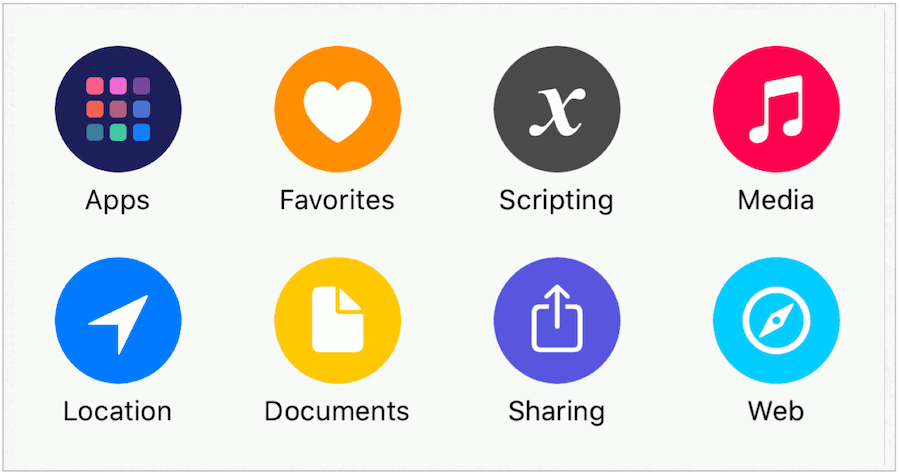
Exemples:
applications: Les développeurs peuvent inclure des actions dans les applications. Quand ils le font, ils apparaissent dans l'application Siri Shortcuts. Les applications natives incluent également des actions. Dans l'exemple suivant, une action de l'application Carrot Weather tierce a été ajoutée au raccourci Heure du dîner.
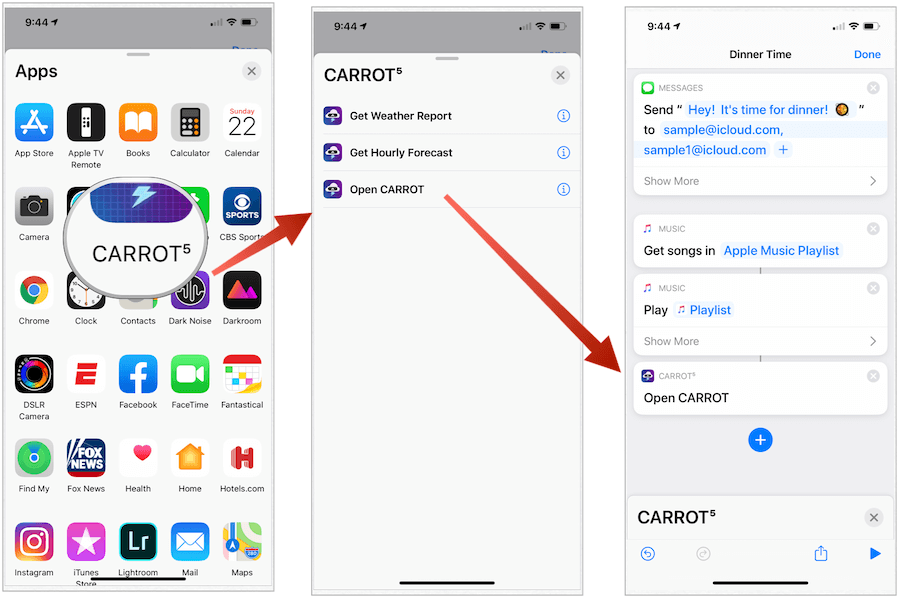
Favoris: Vous pouvez désigner une action comme favorite en cliquant sur l'icône d'information à côté d'elle. Les favoris sont répertoriés à cet emplacement.
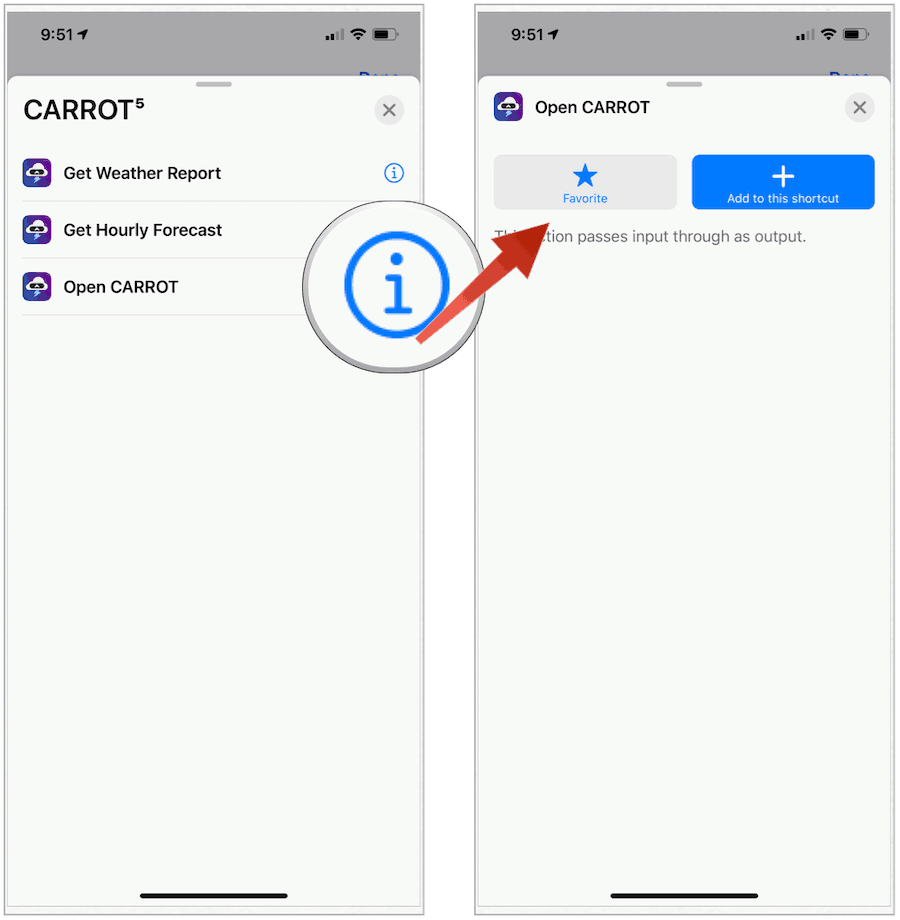
Scripting: Sous cet emplacement, vous trouverez une multitude d'actions qui prennent diverses formes, notamment le flux de contrôle, l'appareil, la notification, les chiffres, etc.
Médias: Sous cet emplacement, vous trouverez des actions pour l'audio, la caméra, les GIF, l'édition d'images, et bien plus encore. Ces actions sont à la fois agréables et utiles et peuvent vous faire gagner beaucoup de temps, selon les actions que vous sélectionnez.
Emplacements: À partir d'ici, vous pouvez activer des actions basées sur les adresses, le routage, les cartes, la météo, etc. Par exemple, vous pouvez ajouter une action qui vous indique une direction vers un emplacement ou trouve votre emplacement actuel. Autre exemple: des actions qui génèrent du temps de trajet vers un lieu ou une recherche automatisée d'entreprises locales.
Les documents: Ces actions concernent les dossiers, les fichiers, les notes, le texte, etc. Vous pouvez également utiliser des actions qui impriment un document ou créent un PDF.
Partage: L'exécution des raccourcis Siri est toujours meilleure après le partage! Utilisez ces outils pour envoyer quelque chose par e-mail, Messages ou AirDrop, ou publier un message sur vos réseaux sociaux préférés, tels que Instagram, Facebook ou Twitter. Les applications tierces sont nombreuses ici.
la toile: Ces actions concernent enfin des articles, Safari, des URL, etc. Par exemple, vous pouvez utiliser une action pour ouvrir automatiquement un site Web sur votre iPhone, tel que weather.com, pendant une tempête. Ou exécutez un JaveScript sur un site Web que vous possédez.
Suggestions
Les raccourcis Siri sont très intuitifs et génèrent des suggestions basées sur les applications de votre appareil. Au lieu de sélectionner une catégorie pour rechercher de nouvelles actions à ajouter, vous feriez mieux de consulter la liste des suggestions.
Dans l'exemple ci-dessous, vous pouvez voir que mes actions suggérées se concentrent principalement sur la communication avec les amis et la famille et la lecture de podcasts ou de musique. Il existe également des suggestions d'applications liées au sport et à la météo.

Tout est question de tests
Pour beaucoup, les raccourcis Siri peuvent sembler effrayants et difficiles à utiliser. En raison de la complexité de certains Siri Shortcuts, ce type de problème est justifié. Cependant, Apple a rendu relativement simple l'activation et l'utilisation des raccourcis Siri. Mieux encore, l'application Siri Shortcuts est hautement personnalisée, ce qui facilite grandement la recherche de raccourcis qui vous plairont.
Les raccourcis de la galerie ont été conçus pour fonctionner «prêts à l'emploi». Cependant, lorsque vous ajoutez de nouvelles actions à vos raccourcis, des problèmes peuvent survenir. Par exemple, vous avez peut-être ajouté une action incompatible avec une application ou un processus donné, ou il y a peut-être une faute de frappe. Quoi qu'il en soit, vous pouvez découvrir et corriger les problèmes en exécutant des tests sur chaque raccourci.
Pour tester un raccourci:
- Dans l'application Siri Shortcuts, appuyez sur le … sur le raccourci.
- Appuyez sur le jouer bouton en bas à droite de l'écran.
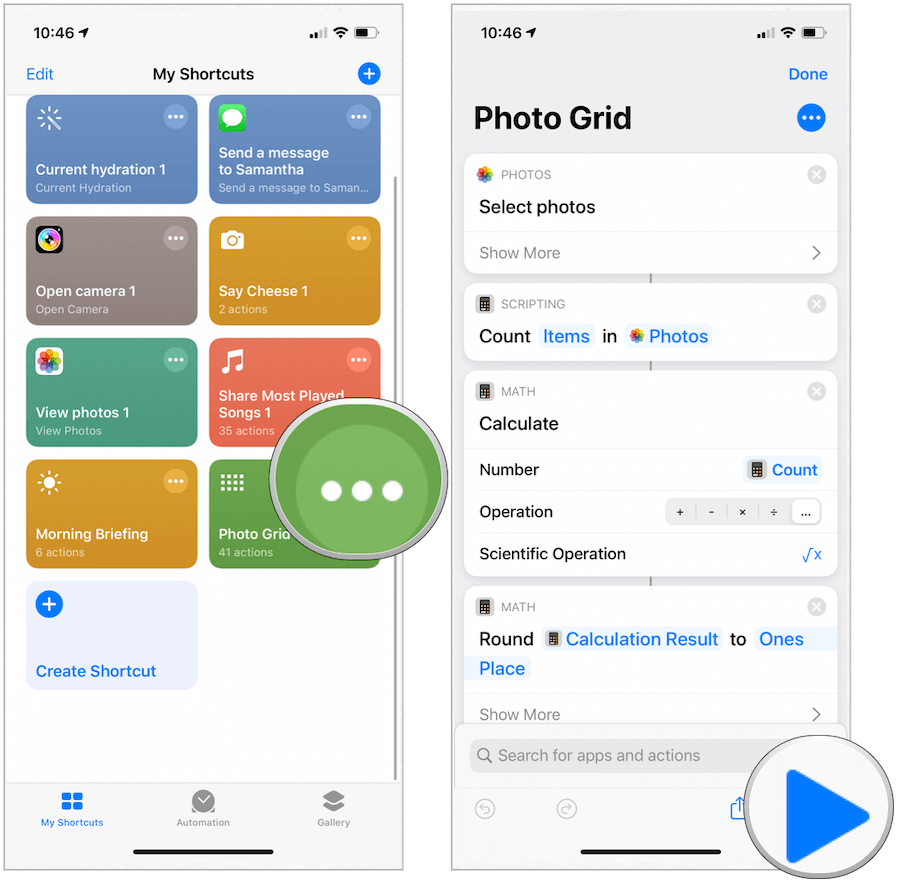
En cas de problème avec un raccourci, vous verrez un message d'erreur contextuel et des recommandations pour trouver le problème. En cas de doute, vous pouvez toujours supprimer un raccourci et recommencer.
Tant à voir
Les raccourcis Siri ne vont nulle part et sont presque certainement prêts à se développer à l'avenir. Lorsqu'ils sont utilisés avec succès, ils peuvent vous faciliter la vie en automatisant les tâches sur votre iPhone ou iPad que vous alliez déjà effectuer de toute façon.
Le meilleur conseil sur l'utilisation des raccourcis Siri est le suivant: prenez le temps et apprenez à les utiliser, même si ce n'est que par étapes pour bébé. Votre appareil Apple est un outil puissant; profitez de ce pouvoir grâce à cet outil impressionnant.